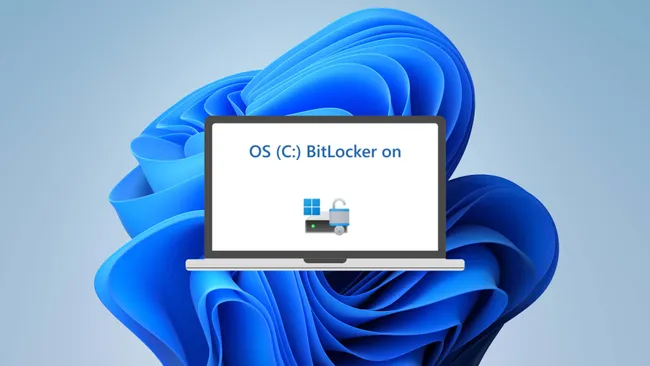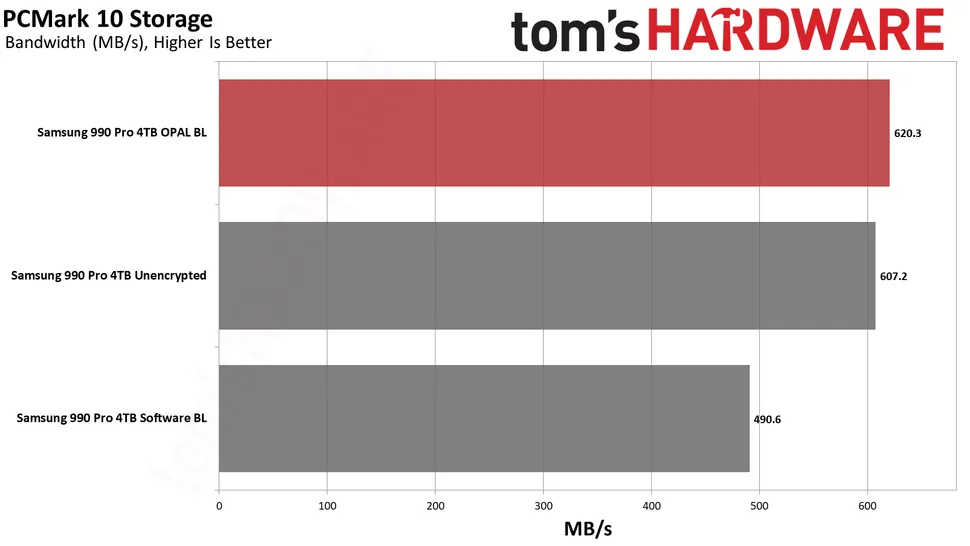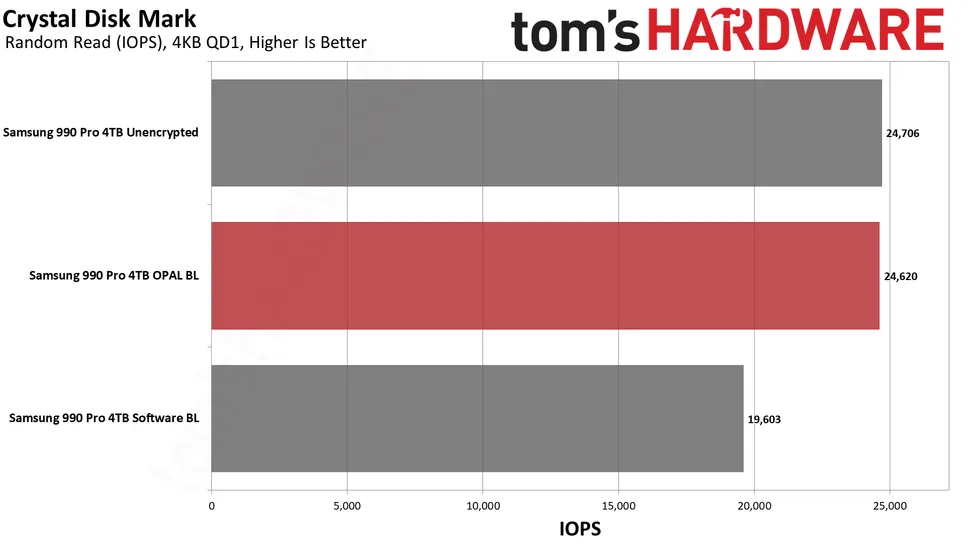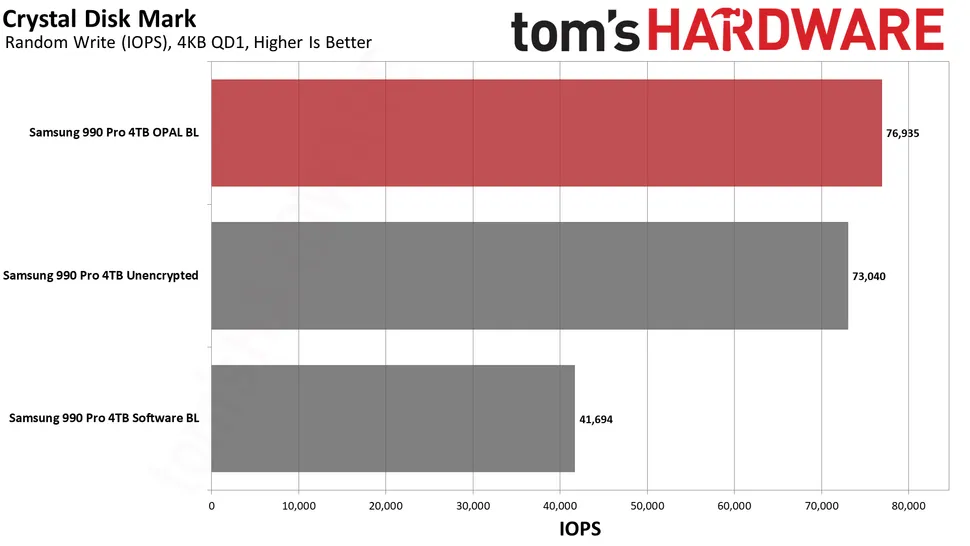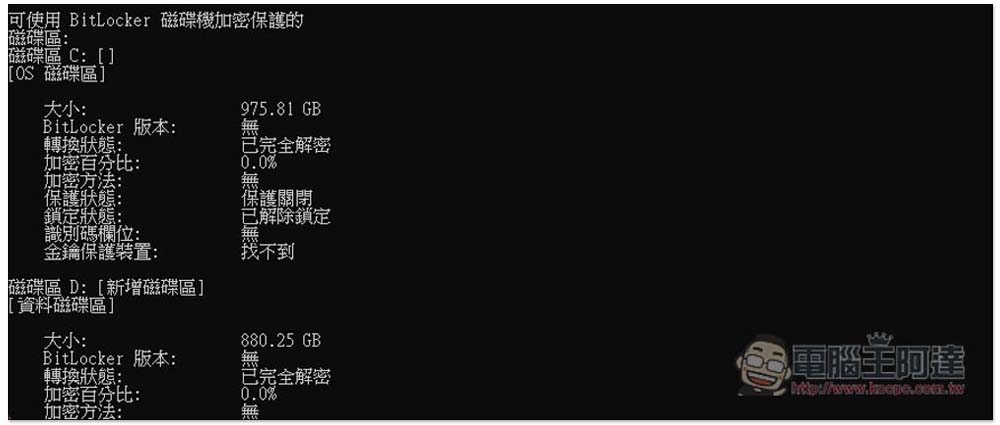對於升級到 Windows 11 Pro 的人,如果你有一種感覺,SSD 的速度沒有以前快,不確定發生什麼事,那很可能是 Windows 11 Pro 的預設加密導致,近日有外媒實測證實,Windows 11 Pro 的加密安全功能會嚴重影響 SSD 的效能,最慘可能降低原本的 45%,差非常多,但好消息是,如果不介意安全性,你可以將它輕鬆關閉。
外媒實測證實 Windows 11 Pro 預設加密會降低 SSD 速度最多達 45%,你也可以選擇關掉
Windows 11 Pro 預設會啟用 BitLocker 加密,它主要是安全設計,來保護用戶的數據資料,來確保只有獲得授權的人員才能訪問這些數據,雖然說這原意是好的,但就目前來說,它會影響 SSD 很大的效能。
外媒 Tom’s Hardware 近日公布一項測試報告,他們使用三個場景來進行一系列測試,包括未加密、BitLocker 軟體加密(也就是 Windows 11 Pro 預設設定)以及基於硬體的 BitLocker(OPAL)。使用的 SSD 是「Samsung 990 Pro」,搭配 i9-12900K 和 32GB DDR4 記憶體,作業系統版本為 Windows 11 Pro 22H2,並已安裝所有修補程式。
首先是 PCMark 硬碟測試,頻寬部分很明顯的使用 BitLocker 軟體加密效能大幅落後另外 2 個,雖然 490MB/s 這個數字也算快,用戶可能不會感受到 “慢”,但換算降幅後,其實下降達 21%,差蠻多的:
CrystalDiskMark 8 的綜合效能測試也一樣,使用 BitLocker 軟體加密後隨機讀取 IOPS 下降了 20%,讀取延遲也從 40 微秒上升到 51 微秒,增加 25%:
比較值得注意的是 QD1 隨機寫入測試,這是典型作業系統環境中最常見的檔案存取類型,BitLocker 軟體加密的速度幾乎是其他 2 個的一半:
所以說,當使用預設的 BitLocker 軟體加密時,你的 SSD 很可能損失一定程度速度,但如果你不是重度儲存用戶,也就是經常進行檔案讀寫,應該是不會太有感覺。Tom’s Hardware 這份報告還有分享很多測試數據,有興趣深入了解的人,可以點我跳轉閱讀。
而要怎麼知道自己的 Windows 11 Pro 有沒有啟用 BitLocker 軟體加密呢?很簡單,用系統管理者身份打開命令提示字元,輸入 manage-bde -status 並按下 Enter,接著看轉換狀態和加密方法,加密方法顯示是 XTS-AES,那就代表是 BitLocker 軟體加密,顯示硬體加密則硬體加密,如果是像下圖顯示無,那就沒有啟用加密:
關閉 BitLocker 軟體加密也很簡單,同樣用系統管理者身份打開命令提示字元,然後輸入 manage-bde -off C:,C: 是你想要關閉加密的硬碟代號。
資料來源:Tom’s Hardware